C4D基本参数设置参考
如大家使用的手机一样,在出厂的时候,所有的手机设置都一样。但大家购买手机以后,都会依据自己的爱好更改显示屏亮度、桌面壁纸、待机时长、来电铃声、按键声音等设置,因此,这里根据个人习惯,首先对软件进行参数设置。
执行菜单Edit/Preferences (编辑/参数设置)命令,打开Preferences (参数设置)窗口,根据个人习惯,首先将Interface/Language (界面/语言)设置为Chinese(cn) [简体中文(cn) ],如下图所示。
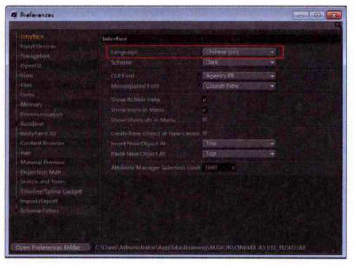
需要注意的是,这里需要重新启动才会生效,如下图所示,此时界面变成了中文版本。

注意:这里有两点需要说明:
本书以后操作都会在英文环境下,所以不建议大家使用中文版。关于为什么要使用英文版,以及如何学好C G英语等问题可以参考笔者的图书《After Effects插件影视特效火星风暴》,在该书里有详细解释。
➢如果读者发现这里没有办法选择Chinese(cn) [简体中文(cn) ],是因为在安装时没有在Optional栏中勾选Chinese Language Pack (中文语言包),如下图(左)所示。
关于Scheme (界面主题)一项,读者可以更改默认的Dark (暗)为Light(亮),如下图(右)所示。
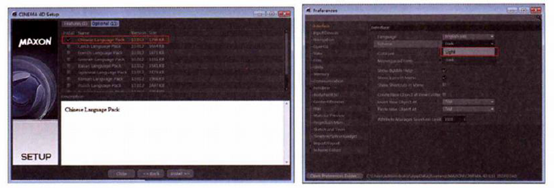
设置完成后,软件界面如下图所示。
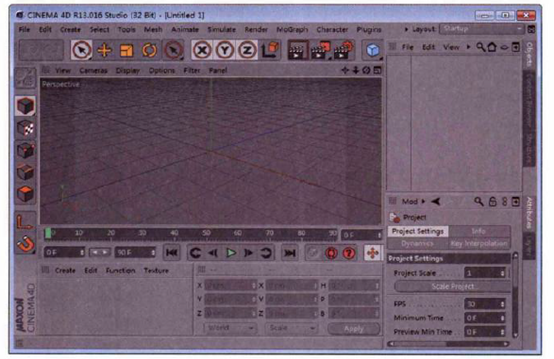
注意:现在比较流行暗色调的界面颜色,比较暗的界面可以保护眼睛,但容易让人昏昏欲睡,读者可以根据个人爱好进行选择,本书统使用默认的Dark (暗)色调。
接下来进入OpenGL设置项,可以根据情况关闭或打开,也可以关闭Use OpenGL(使用OpenGL)选项,如下图所示。
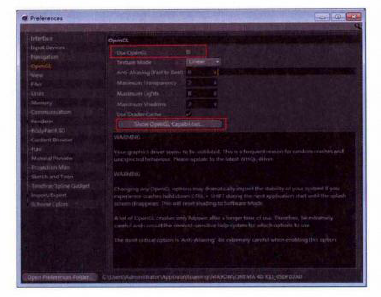
注意:开启Use OpenGL (使用OpenGI )选项,将得到比较好的预览效果和比较快的预览速度,但可能会导致系统不稳定,出现死机现象,所以,这里取决于显卡的好坏,如果打开该项,程序运行仍然很流畅,则可以放心使用;如果关闭该项,也可以单击底部的"ShowOpenGL Capabilities (显示OpenGL性能)按钮”,如果在弹出的OpenGL Capabilities(OpenGL容量)窗口中的底部出现“Your graphics card has all necessary extensions for Enhanced OpenGL (你的显卡满足开启OpenGL要求)”也可以放心使用。
接下来进入Files (文件)设置,在Auto-Save (自动保存)栏中勾选Save项,如下图(左)所示。
注意:Auto-Save (自动保存)是非常有用的一项设置,为了防止系统崩溃或者突然断电等情况发生,建议打开自动保存选项。默认情况下,系统每5分钟保存一次,并最多保存10份拷贝,这10份副本会存放在Backup文件夹中,该文件夹和我们存储的项目文件(如本例E:/Project/旋转背景:c4d)在同一个根目录下, 如下图(右)所示。
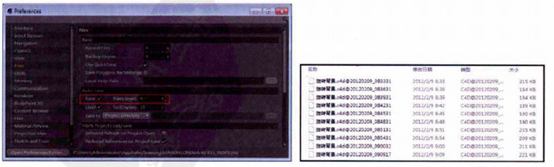
当然,在参数设置里还有很多有用的选项,目前,我们只需掌握这几项设置。
热门课程
专业讲师指导 快速摆脱技能困惑专业问题咨询
你担心的问题,火星帮你解答-
为给新片造势,迪士尼这次豁出去了,拿出压箱底的一众经典IP,开启了梦幻联动朱迪和尼克奉命潜入偏远地带卧底调查 截至11月24日......
-
此前Q2问答环节,邹涛曾将《解限机》首发失利归结于“商业化保守”和“灰产猖獗”,导致预想设计与实际游玩效果偏差大,且表示该游戏......
-
2025 Google Play年度游戏颁奖:洞察移动游戏新趋势
玩家无需四处收集实体卡,轻点屏幕就能开启惊喜开包之旅,享受收集与对战乐趣库洛游戏的《鸣潮》斩获“最佳持续运营游戏”大奖,这不仅......
-
说明:文中所有的配图均来源于网络 在人们的常规认知里,游戏引擎领域的两大巨头似乎更倾向于在各自赛道上激烈竞争,然而,只要时间足......
-
在行政服务优化层面,办法提出压缩国产网络游戏审核周期,在朝阳、海淀等重点区将审批纳入综合窗口;完善版权服务机制,将游戏素材著作......
-
未毕业先就业、组团入职、扎堆拿offer...这种好事,再多来一打!
众所周知,火星有完善的就业推荐服务图为火星校园招聘会现场对火星同学们来说,金三银四、金九银十并不是找工作的唯一良机火星时代教育......

 火星网校
火星网校
















